Hay dos formatos de fecha ampliamente utilizados en elmundo; uno que pone el día primero, seguido por el mes y luego el año. El segundo pone el mes primero, seguido del día y luego el año. Estos formatos son regionales, por lo que cuando instala Windows, establece automáticamente el formato de fecha en el formato popular / predeterminado para su región. Si, por alguna razón, considera que el formato de fecha predeterminado, ya sea la fecha larga o la corta, debe ser diferente, puede cambiarlo fácilmente. A continuación, le indicamos cómo puede cambiar el formato de fecha predeterminado en Windows y configurar uno personalizado.
Abra el Panel de control y vaya a Reloj, Idioma, &Región. Haga clic en Cambiar la fecha, hora o formato de número. Alternativamente, simplemente abra el Panel de control y péguelo en la barra de direcciones: Panel de control Reloj, Idioma y Región.
En la ventana que se abre, haga clic en el botón "Configuración avanzada ..." en la parte inferior de la pestaña Formatos. Se abrirá una nueva ventana llamada "Personalizar formato".

En la ventana Personalizar formato, vaya a la pestaña Fecha. En la sección Formatos de fecha, edite las fechas cortas y largas definiendo el orden en el que deberían aparecer el día, el mes y el año. Haga clic en Aplicar.
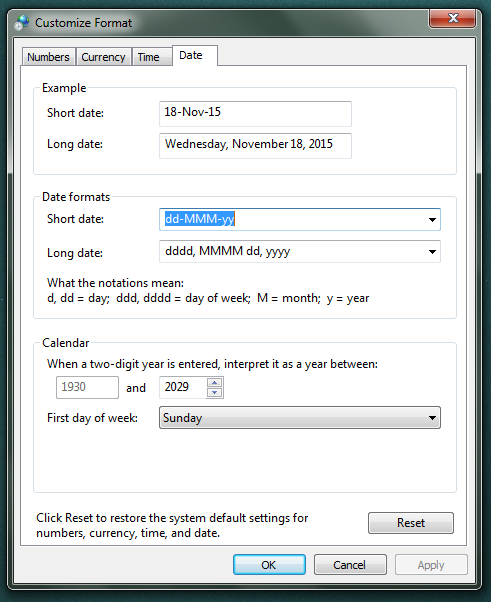
Todas las fechas se actualizarán automáticamente al nuevo formato que acaba de definir. En la captura de pantalla a continuación, ponemos primero el año, seguido por el mes y luego el día.

La fecha cambia no solo en la barra de tareas sinoen todas las aplicaciones. Si, por ejemplo, presiona Ctrl + punto y coma en Excel para ingresar la fecha actual en una celda, se ingresará en el formato que acaba de configurar en Windows. Esto funciona en Windows 7 y versiones posteriores.













Comentarios